Se siete abituati a visitare siti stranieri ma non sapete bene la traduzione, online esiste una risorsa che può aiutarvi a tradurre ogni singola frase o pagina web nella vostra lingua. Google Translate è un servizio realizzato da Google, e disponibile su ogni dispositivo, che vi permetterà di tradurre tutto in tempo reale. Basterà inserire la frase o parola da tradurre o potrete inserire il link di una pagina web per tradurre tutto il contenuto nella lingua selezionata. Oggi vi spiegheremo come funziona questo servizio e quali sono le sue potenzialità.
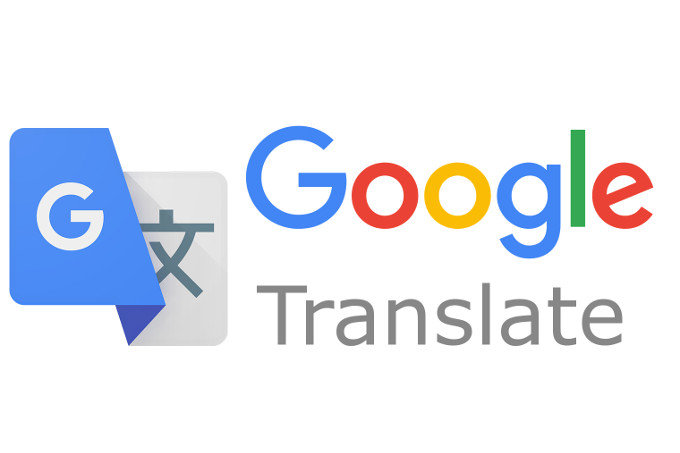
Google Translate: informazioni sul servizio
Google Translate è un servizio realizzato da Google (da cui prende appunto il nome) che vi consentirà di tradurre qualsiasi frase nella vostra lingua preferita. Questa funzione è accessibile sia utilizzando il browser (quindi su PC), sia su Smartphone con sistema operativo Android o iOS, ed è operativo anche sui dispositivi di Google Home.
Con Google Translate potrete:
- Tradurre frasi scritte (inserite con il copia-incolla o scritte nell’apposito campo).
- Tradurre in due lingue contemporaneamente tramite la funzionalità Conversazione.
- Tradurre qualsiasi testo inquadrato dalla vostra fotocamera tramite la modalità Visualizzazione (funzionalità accessibile solo da smartphone).
- Tradurre immagini di testo nella lingua preferita tramite la modalità Scatti (funzionalità accessibile solo da smartphone).
- Traduce qualsiasi tipo di contenuto anche se sprovvisti di connessione internet (funzionalità accessibile solo da dispositivi mobili).
- Traduzione in tempo reale tramite conversazione con il vostro Google Home semplicemente dicendo “Ok Google, traduci questa frase in lingua X”.
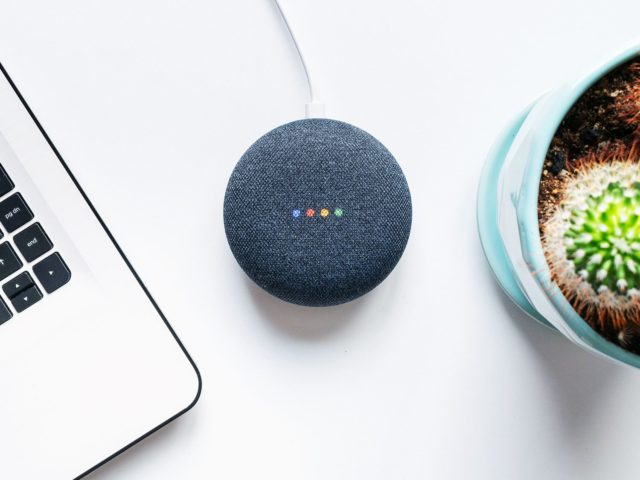
Le lingue supportare al momento da Google Translate sono tantissime, anche le più inutilizzate e sono:
Afrikaans, Albanese, Amarico, Arabo, Armeno, Azero, Basco, Bengalese, Bielorusso, Birmano, Bosniaco, Bulgaro, Catalano, Cebuano, Ceco, Chichewa, Cinese (semplificato), Cinese (tradizionale), Coreano, Corso, Creol’haitiano, Croato, Curdo (kurmanji), Danese, Ebraico, Esperanto, Estone, Filippino, Finlandese, Francese, Frisone, Gaelico scozzese, Galiziano, Gallese, Georgiano, Giapponese, Giavanese, Greco, Gujarati, Hausa, Hawaiano, Hindi, Hmong, Igbo, Indonesiano, Inglese, Irlandese, Islandese, Italiano, Kannada, Kazako, Khmer, Kirghiso, Lao, Latino, Lettone, Lituano, Lussemburghese, Macedone, Malayalam, Malese, Malgascio, Maltese, Maori, Marathi, Mongolo, Nepalese, Norvegese, Olandese, Pashto, Persiano, Polacco, Portoghese, Punjabi, Rumeno, Russo, Samoano, Serbo, Sesotho, Shona, Sindhi, Singalese, Slovacco, Sloveno, Somalo, Spagnolo, Sundanese, Svedese, Swahili, Tagiko, Tailandese, Tamil, Tedesco, Telugu, Turco, Ucraino, Ungherese, Urdu, Uzbeco, Vietnamita, Xhosa, Yiddish, Yoruba e Zulu.
Le lingue supportare da Google consentono di tradurre le vostre frasi riportate nell’apposito campo di ricerca, ma non tutte sono disponibili per la modalità Scatti e Conversazione. Alcune di esse sono inutilizzabili anche con Google Home.
Per maggiori informazioni sul supporto lingue, vi invito a consultare la pagina ufficiale del servizio.

Come funziona Google Translate su computer
Il funzionamento di Google Translate su computer (sia Windows, che Linux o Mac) è molto semplice. Dovrete semplicemente:
- Aprire un qualsiasi browser avete su macchina (Safari, Chrome, Firefox, Edge, Internet Explorer, etc…)
- Andare sulla pagina ufficiale del servizio Google Translate
- Impostare la lingua d’origine sulla sinistra e la lingua di destinazione sulla destra
- Inserire all’interno del box a sinistra il testo da tradurre
Il testo verrà tradotto in tempo reale nella lingua che avete scelto o potrete tranquillamente selezionare lingua casuale sulla sinistra se non conoscete di che lingua si tratti. In alternativa potrete semplicemente incollare il testo a sinistra e tradurlo a destra o tradurre un’intera pagina web, incollando a sinistra la pagina web da tradurre e cliccando successivamente sullo stesso link che compare a destra.
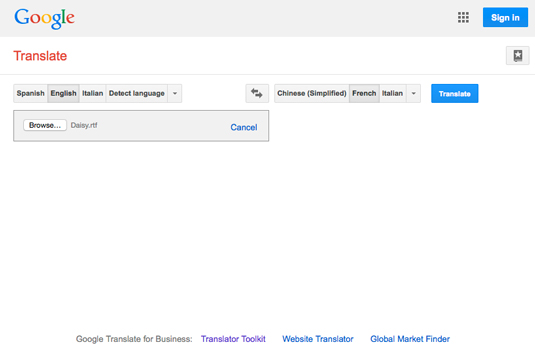
Come tradurre documenti con Google Translate
Potrete, sempre tramite browser e da computer, tradurre interi documenti. Per farlo dovrete:
- Recarvi nella pagina ufficiale del servizio
- Cliccare sul pulsante Documenti
- Cliccare sul pulsante “Cerca sul computer” per caricare il documento da tradurre
- Impostare la lingua in cui volete la traduzione
- Cliccare sul pulsante “Traduci” per avere il documento nella lingua scelta.
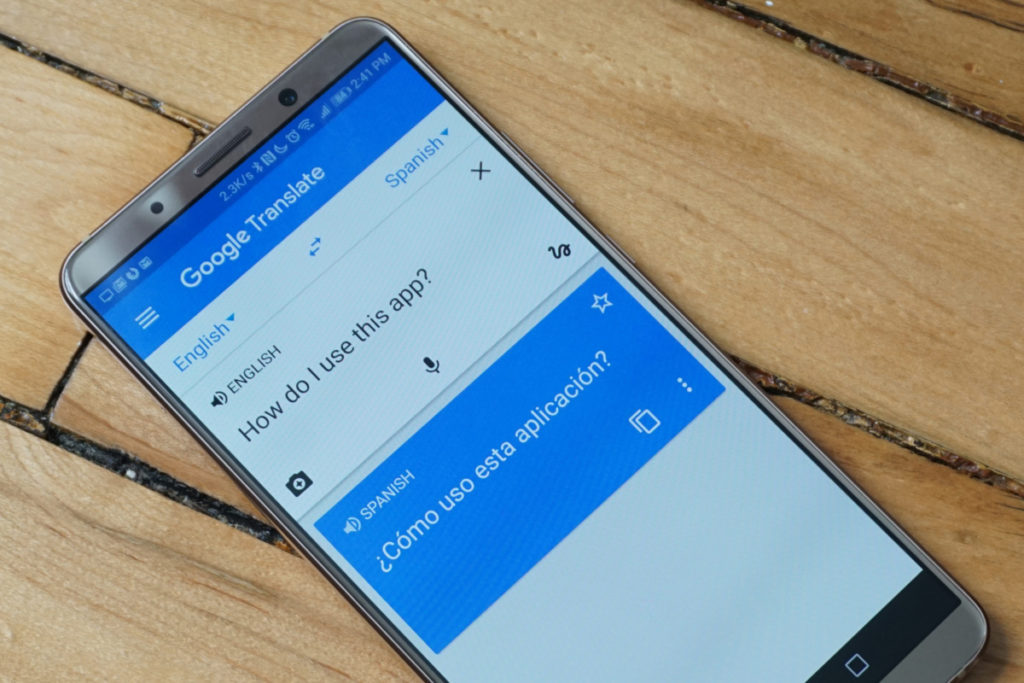
Come funziona Google Traslate su Smartphone
Come descritto poco più su, Google Translate è un servizio che è accessibile anche da Smartphone, sia con sistema operativo Android che iOS. Solitamente nei dispositivi Android (Smartphone ma anche Tablet) l’applicazione è già pre-installata al momento dell’acquisto del telefono ma può essere scaricata direttamente dal Play Store di Google o anche dall’App Store per dispositivi Apple.
Per utilizzarlo, dopo aver scaricato l’apposita applicazione sul vostro dispositivo mobile (telefono o tablet), vi basterà semplicemente:
- Aprire l’applicazione di Google Translate
- Tappare sul pulsante denominato “OK” (per avanzare nella procedura di configurazione)
- Selezionare la lingua da tradurre (posizionato a sinistra della visuale)
- Selezionare la lingua di destinazione (posizionato a destra della visuale)
- Inserire il testo da tradurre nell’apposito spazio
A questo punto il testo inserito verrà tradotto in tempo reale e lo vedrete comparire poco più sotto. In alternativa potrete tappare sull’icona a forma di speaker per pronunciare il testo da tradurre senza doverlo scrivere manualmente.
Inoltre, potrete decidere di scrivere il testo nell’apposito box o in alternativa tappare sull’icona del microfono e dettare il testo da tradurre. Se invece volete tradurre simultaneamente in due lingue, vi basterà tappare sul pulsante “Conversazione” e pronunciare la frase da tradurre per due volte dopo aver selezionato le lingue da utilizzare.

Come tradurre il testo da una foto
Come spiegato ad inizio articolo, tramite il telefono potrete inquadrare una foto con la fotocamera o prelevare il testo da tradurre direttamente da un’immagine. Infatti con questa opzione, potrete inquadrare e tradurre in tempo reale e può essere una funzione molto utile quando magari siete in giro per una città straniera e volete capire le indicazioni descritte.
Per attivare questa funzione e iniziare ad utilizzarla, vi basterà semplicemente aprire l’applicazione Google Transalate, selezionare la lingua d’origine e lingua di destinazione ed effettuare alcuni passaggi per completare il processo di traduzione.
Se volete tradurre il testo da un’immagine di cui siete già in possesso vi basterà:
- Aprire la fotocamera sul vostro dispositivo
- Tappare sul pulsante “Consenti”
- Tappare sulla voce “OK”
- Tappare sull’icona denominata “Rileva”
- Inquadrare il testo da tradurre sull’immagine
- Tappare sul cerchio come se voleste scattare una foto
- Evidenziare il testo da tradurre
A questo punto vedrete la traduzione del testo presente sull’immagine. In alternativa potrete scegliere di importate l’immagine e procedere con gli stessi passaggi appena descritti. Potrete scegliere, inoltre, di tradurre le immagini semplicemente inquadrandole con la vostra fotocamera (sempre aprendo l’applicazione Google Translate).
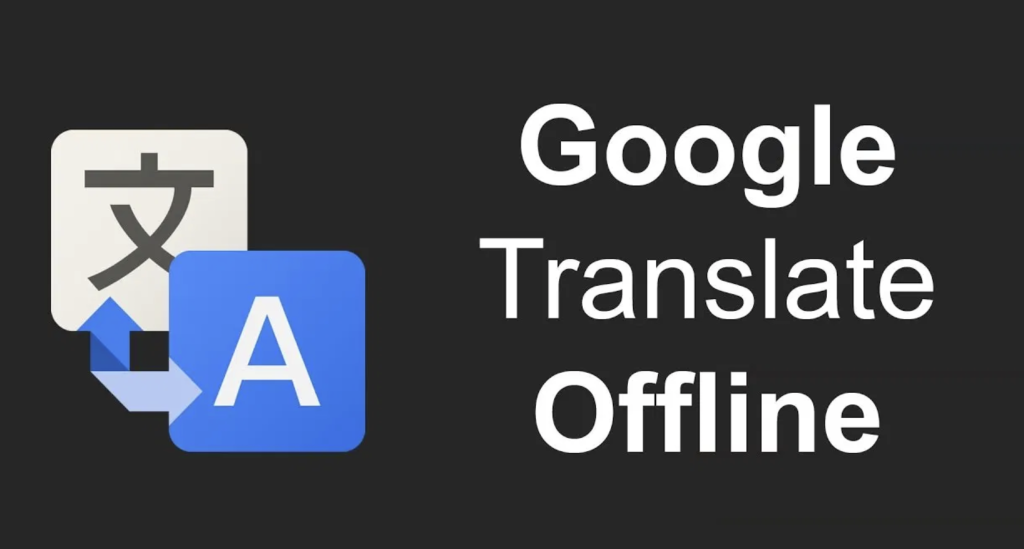
Come utilizzare Google Translate offline
Google permette di utilizzare il servizio anche se si è sprovvisti di linea dati o WIFI, semplicemente seguendo una semplice e veloce procedura. Il funzionamento offline è abilitato unicamente per dispositivi mobili.
- Aprite l’applicazione di Google Translate
- Tappate sull’icona (in alto a sinistra) del menù dell’applicazione (☰)
- Tappate sulla voce “Traduzione offline”
- Tappate sulla freccia verso il basso selezionando quindi il dizionario da scaricare sul vostro dispositivo
Una volta che avrete scaricato il dizionario scelto, avrete l’applicazione funzionale anche se siete offline. Potrete, per questa funzione, tradurre unicamente il testo scritto.
Per i dispositivi Android, inoltre, è attiva anche la funzione per tradurre velocemente i testi delle altre applicazioni. Potrete attivare questa funzione semplicemente andando sul menu dell’applicazione, tappando la voce Impostazioni e selezionare successivamente “Tocca per tradurre”. Dovrete spostare la levetta da off ad on per attivare questa funzionalità esclusiva per dispositivi Android.